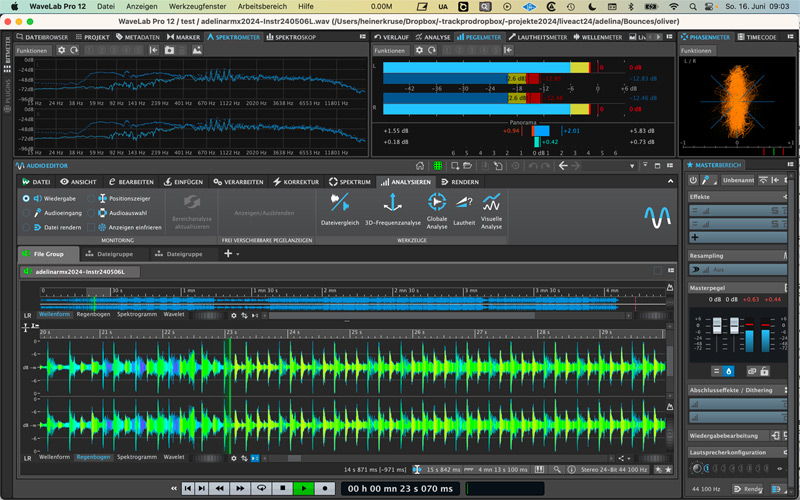Steinberg WaveLab Pro 12
Großes Update für den führenden Audio-Editor
Autor: Heiner Kruse
WaveLab Pro 12 ist ein mächtiges und über die Jahre gewachsenes Programm für Mastering und Optimierung von Audiodateien. In dieser Funktion ist es sowohl für Profi-Mastering-Studios als auch autarke Künstler, die selbst mastern möchten, interessant. Neben der hier getesteten Pro-Version gibt es auch eine WaveLab Elements Version mit den wichtigsten Basisfunktionen sowie eine für Podcasts optimierte Variante WaveLab Cast.
Unseren Bericht über die Vorversion Wavelab 11 vom November 2021 findet man hier: https://www.proaudio.de/de/tests/25297-steinberg-wavelab-pro-11.
WaveLab Installation
Der Download erfolgt mit Steinberg’s Download Manager und die Aktivierung mit dem Activation Manager. Grundsätzlich ist eine Autorisierung auf zwei Rechnern möglich. Die Systemvoraussetzungen sind für die Varianten Pro, Elements und Cast weitgehend gleich. Unter Windows wird Windows 10 oder 11 (jeweils 21H2) mit i5 der vierten Generation oder AMD Ryzen benötigt, auf dem Mac klappt alles mit Monterey, Ventura und Sonoma und i5 von Mitte 2013 oder Apple Silicon Prozessor. Vier CPU Cores, 8 GB RAM, 1GB bzw. 4 GB freier Platz (für Basis bzw. Vollinstallation) sind das Minimum. VST2 Plugins laufen nur unter Rosetta, nicht unter Apple Silicon.
Erster Eindruck
Neu in WaveLab 12 Pro ist insbesondere der ARA-Support für eine verbesserte Integration in andere DAW’s. Neu sind auch verbesserte Darstellungs-, Editier- und Dateiaustauschfunktionen. Außerdem gibt es eine verbesserte Projektverwaltung, einen Start-Assistenten, neue Optionen für die Stapelverarbeitung und neue Plugins. WaveLab Pro 12 bringt fast 80 neue Funktionen, von denen wir hier die wichtigsten vorstellen - und en passant ein paar Eckpfeiler des Programms.
Gegenüber einfacheren Audioeditoren sticht die Möglichkeit der (nichtdestruktiven) Audio-Montage heraus, die auf mehreren Spuren mit mehreren Files gleichzeitig stattfindet, so dass man WaveLab Pro auch als DAW betrachten kann. Hierbei können interne und VST-Effekte auf Spuren, Clips, Master- und Playbackbereiche gelegt werden.
Neu ist die Begrüßung durch ein neues Start-Assistent Dialogfenster, mit dem man schnell an gewünschte Arbeitsprozesse gelangt. Von hier aus kann man auch Audiodateien importieren oder Projekte bzw. Audio-Montagen öffnen. Das Fenster lässt sich jederzeit aus dem Datei-Menü heraus aufrufen. In diesem Fenster findet man auch Dialoge zum Speichern und Laden von Projekten, Dateien und Audio-Montagen sowie Einstellungen für die Audioverbindungen.
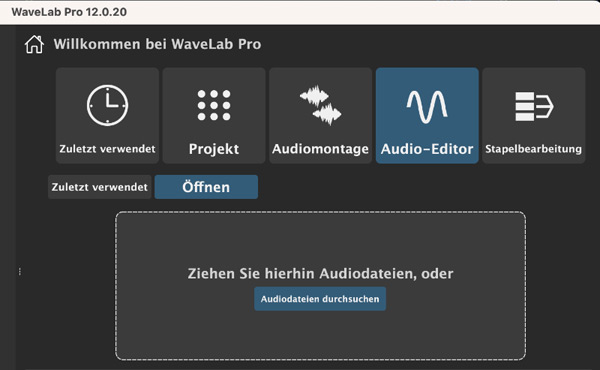
Die WaveLab Pro Grundstruktur hat sich nicht verändert. Das Programm ist aufgeteilt in Werkzeug-Fenster, Anzeige-Fenster, Audio-Editor, Audio-Montage, Stapelbearbeitung und Masterbereich. Edits sind mit 64-Bit-Float-Auflösung möglich.
ARA-Integration und Audio-Bearbeitung
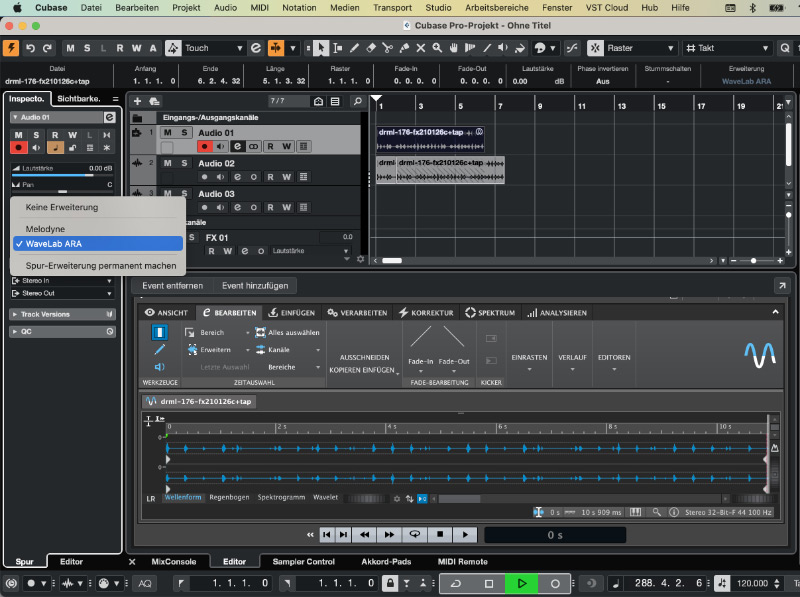
Beim Arbeiten mit WaveLab als Audioeditor in der Lower Zone von Cubase und Nuendo erweitert WaveLab Pro 12 ARA die Möglichkeiten des Hauptprogramms deutlich. Die Integration der ARA-Programme (WaveLab Pro 12 bzw. Melodyne) in Cubase fand ich im Test so gut, dass ich das Gefühl hatte, das jeweilige Programm sei jeweils ein Teil von Cubase.
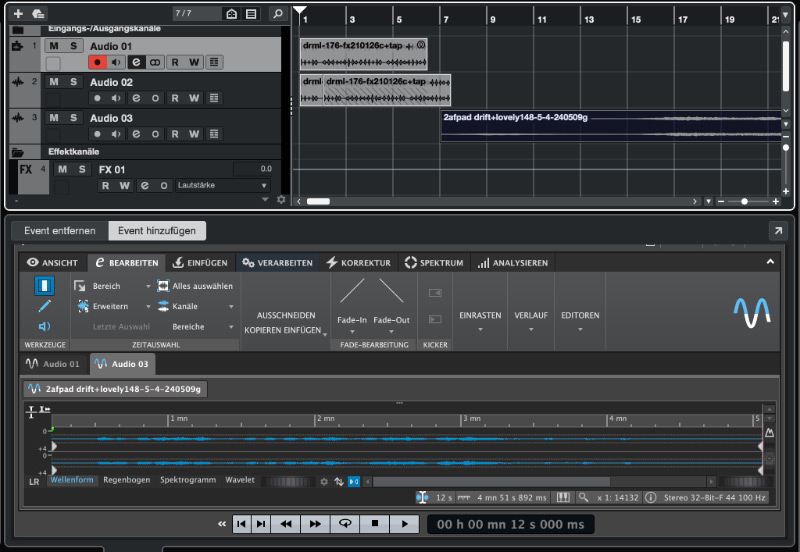
Gleich mehrere Audiofiles lassen sich, wie in der Stand-Alone-Version, auch in WaveLab ARA in verschiedenen Tabs öffnen, dabei wird die Darstellung im Arrangierbereich fortlaufend aktualisiert. Das Öffnen im ARA-Editor klappte im Test bei weiteren Dateien übrigens zunächst nicht durch Doppelklick auf Audiodateien (dann öffnete sich der Standard-Editor), sondern mit Hilfe der Funktion „Event hinzufügen“ und anschließender Selektion einer weiteren Audiodatei. Im Cubase-Inspector-Bereich lässt sich alternativ ein ARA-Editor als Erweiterung auf permanent schalten – dann wurden im Test Audiodateien auch nach Doppelklick stets im jeweiligen ARA-Editor geöffnet.
Regenbogenwellenform-Darstellung
Die Option Regenbogen ist neu und kann Selektionen und Edits stark vereinfachen. Im Bearbeiten-Menü des Audio-Editor-Bereichs gibt es nun (einstellbar unten links unter der Darstellung) folgende Darstellungs-Optionen: Wellenform, Regenbogen, Spektogramm und Wavelet.
Durch eine farblich unterschiedliche Darstellung von Frequenzbereichen kann man in der Regenbogendarstellung schneller immer wieder dieselben Elemente in Audiodateien wiederfinden, die man bearbeiten will, etwa Zischlaute oder Transienten. Besonders Interessant dabei ist, dass die Farben dabei auch manuell definiert werden können. Hierzu ruft man über ein kleines Zahnrad neben den Tabs mit Anzeigeoptionen die Einstellungen auf. Einstellungen und Setups lassen sich auch als Preset speichern.
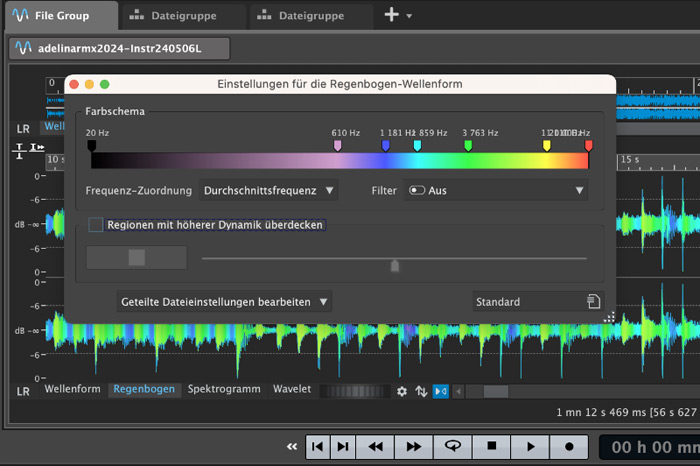
Um bestimmte Bereiche besonders gut sichtbar zu machen, setzt man dabei möglichst viele Marker engmaschig nebeneinander auf einer Frequenzskala. Dabei kann man Farben auswählen und Marker links und rechts von einer gesuchten Frequenz etwa farblos gestalten, um eine gesuchte Frequenz besonders gut auffindbar bzw. sichtbar zu machen. Es gibt im Einstellungsbereich weitere Tools, um die Regenbogen-Anzeige zu optimieren: Das Signal kann (natürlich nur auf die Anzeige bezogen) vor der Analyse gefiltert werden, um etwa Transienten besser erkennen zu können.
Magnetische Transientenrasterung, Zoom to Peak, Dateiaustausch, Crossfades
A propos Transienten: Neu ist auch die Option einer automatischen Transientenerkennung, die in der Praxis ebenfalls vor allem einer schnelleren und präziseren Selektion im Audio-Editor oder Audio-Montagefenster dient. Das Manual spricht übrigens genau gesagt von Audio-Cue-Punkten und bezeichnet Transienten als Anfang und Abklingen als Ende von Audiodateiabschnitten.
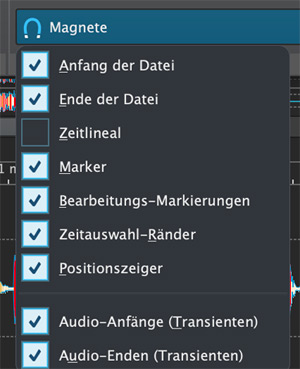
Eine entsprechende Einstellungen lässt sich für den Anfang und das Ende der Selektion machen, griff im Test aber nicht beim Beginn der Selektion, sondern erst beim Festlegen eines Grenzbereichs, so dass ein zweiter Selektionsvorgang bzw. eine Erweiterung nötig war, um die Hilfestellung der Transienten-Erkennung für Anfang und Ende der Selektion zu nutzen. Hilfreich ist auch eine integrierte „Tab to Transients“ Option, welche diese Prozesse und generell passende Selektionen beschleunigen kann.
Nicht immer wurden Transienten wie erwartet erkannt, Markierungen wurden meist etwas vor die Transienten gesetzt, was in der Praxis allerdings auch oft sinnvoll ist, um nicht versehentlich zu viel abzuschneiden. Es gibt verschiedene weitere Optionen für die Erkennung und das Setzen von Audio-Cue-Punkten.
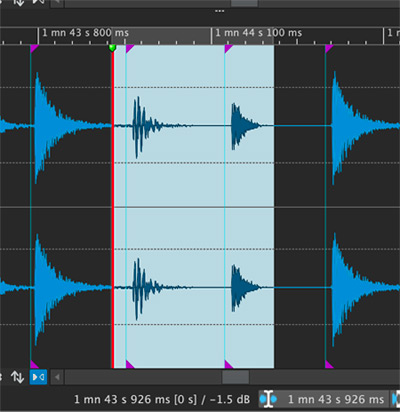
Ebenfalls hilfreich bei Selektionen ist eine neue Zoom to Peak-Funktion von WaveLab12 für optimierte Wellenform-Darstellungen, welche auch bei leiseren Audiodateien den ganzen Anzeigebereich ausnutzt – natürlich ohne die Audiodatei zu verändern. Diese Zoom-Option kann an- und ausgeschaltet werden kann (durch Klick auf das Symbol im Ansicht-Bereich oder Shift + Pfeil nach oben/unten).
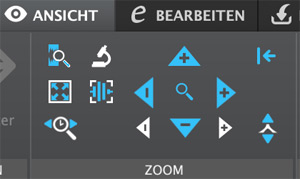
Dabei ist zudem nun auch ein synchronisiertes Navigieren und Selektieren in den Bereichen Audioeditor und Audio-Montage möglich, wenn diese gleichzeitig eingeblendet sind.
Neu und nicht zuletzt im Zusammenhang mit den verbesserten Selektionsoptionen besonders praktisch ist auch die Option, Ausschnitte in andere Programme oder auf den Schreibtisch ziehen zu können, deren Bedienung ich etwas genauer erläutere. Mit gehaltener Maustaste und dem Versuch, den Bereich aus dem Editor herauszuziehen, erscheint für einen selektierten Bereich ein „+“-Symbol sowie eine halb durchsichtige Darstellung des Bereichs. Hiermit konnte ich programmintern einen neuen Tab im Editor erzeugen, aber nicht exportieren. Das Übertragen an andere Programme funktionierte im Test flüssig mit Hilfe der Kopierfunktion. Dabei kann man Audiomaterial mit und ohne Effekte kopieren. Nach dem Auslösen des Kopiervorgangs lassen sich Selektionen auch durch Drag & Drop durch Anfassen eines Wellenform-Symbols am Tab/Reiter an andere Programme und den Schreibtisch ziehen, zudem kann die Zwischenablage genutzt werden.
Nicht nur hierbei nützlich ist auch die in WaveLab Pro 12 eingeführte Option, automatisch Crossfades mit einstellbarere Länge erzeugen zu können. Hierfür setzt man ein entsprechendes Häkchen im Bearbeiten-Tab.
Visuelle Analyse und Loudness Analyse in WaveLab
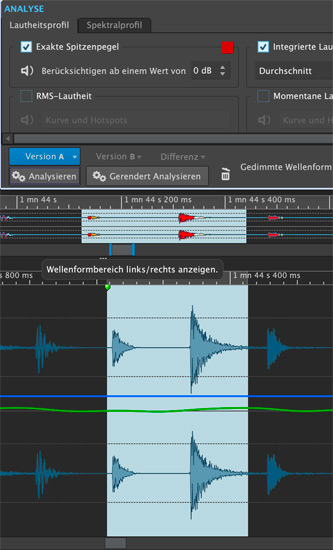
WaveLab Pro 12 bietet ein neues Fenster für eine visuelle Analyse von Audiodateien. Nach der Selektion von Dateien, der Auswahl der Anzeige „Visuelle Analyse“ und dem Auslösen eines Analysevorgangs erscheinen zusätzliche Informationen (wie eine Kurve integrierter durchschnittlicher Lautheit) in der Wellenformdarstellung.
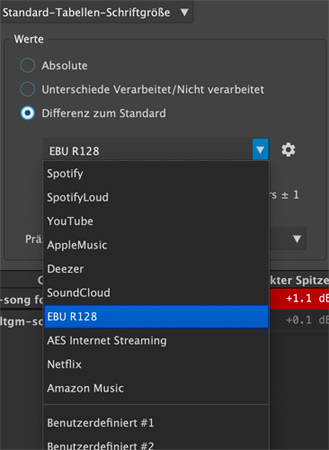
Ebenso neu ist die Erstellung eines detaillierten Loudness-Reports, an dessen Erzeugung man ebenfalls über den Analyse-Tab herankommt. Hierbei lassen sich auch Differenzen zu einer Liste von Standards (z. B. EBU R128, Spotify, Youtube) dokumentieren.
Meta-Normalizing und Loudness Match
Neue Meta-Normalizing-Funktionen erlauben automatisierte Lautstärkeeinstellungen auf der Basis von Lautstärkemessungen. Man findet diese (sowohl im Bereich Audio-Editor als auch im Bereich von Audio-Montagen) im Bereich „Verarbeiten“. So lässt sich zum Beispiel in einer Audio-Montage die Lautstärke aller Clips anpassen, während die Lautstärkerelationen beibehalten werden.
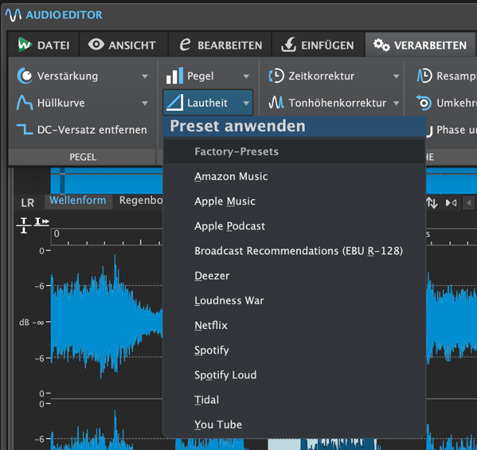
Mit der Loudness-Match-Funktion kann die Lautstärke in Audio-Montagen gemäß EBU R128 zuverlässig mit einem Vorbild verglichen werden. Hierfür muss zunächst eine mit einem R gekennzeichnete Referenzspur erzeugt und ein entsprechender neuer Button gedrückt werden, der dann türkis erscheint. Button-Pendants in davon abweichenden und zu bearbeitenden Spuren/Ausgängen einer Audio-Montage erscheinen dann gelb.

Zum Vergleich von Dateien ist es übrigens auch möglich, Frequenzbänder zu isolieren.
WaveLab Batch-Processing mit Watch-Foldern
Eine Stapelverarbeitung kann übrigens problemlos einem geöffneten Projekt hinzugefügt werden und erscheint dann in der Darstellung mittig links als Tab, wo auch Audio-Editor oder Audio-Montagen alternativ angezeigt werden.
Im Bereich der Stapelverarbeitung (Batch-Processing) kann man mehrere Dateien mit Effekten, etwa Plugins und Presets der Mastersektion, bearbeiten. WaveLab Pro beherrscht in Version 12 nun auch das automatische Ausführen von vorher festgelegten Prozessen in sogenannten beobachteten Ordnern (Watch Folders). In diese Ordner hereingezogene Dateien werden auch dann bearbeitet, wenn WaveLab Pro nicht im Vordergrund ist.
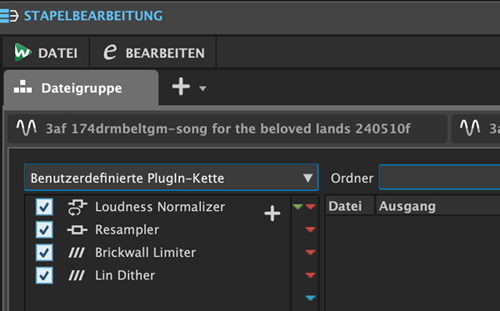
Bearbeitungen können nicht nur komplexe Effekt-Processings mit VST-Plug-Ins sondern auch Konvertierungen oder Lautstärke-Normalisierungen sein. Im Start-Assistenten findet sich zum Beispiel ein Template für Stapelverarbeitung zur Optimierung von Audiodateien nach EBU R-128 und Ausgabe mit 44,1 kHz Samplerate. Freilich sind auch wesentlich komplexere Stapelverarbeitungen möglich.
Neue Plug-ins
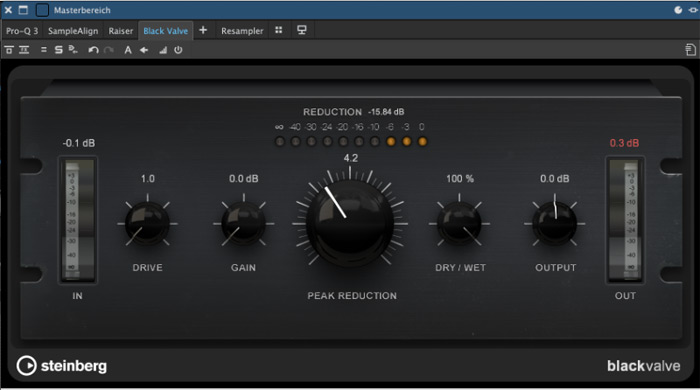
Mit WaveLab Pro 12 werden einige neue Plug-ins mitgeliefert wie: Black Valve (ein Röhrenkompressor), Sample Align (zum Justieren der samplegenauen Position eines Kanals gegenüber einem oder mehreren anderen), EQ M5, EQ P1A (zwei EQs nach klassischen Vorbildern), Raiser (Limiter) und Vox Comp (ein adaptiver Kompressor für Vocals) erweitern die Möglichkeiten. Die Palette intern verfügbarer Steinberg Plug-ins in WaveLab Pro ist riesig.
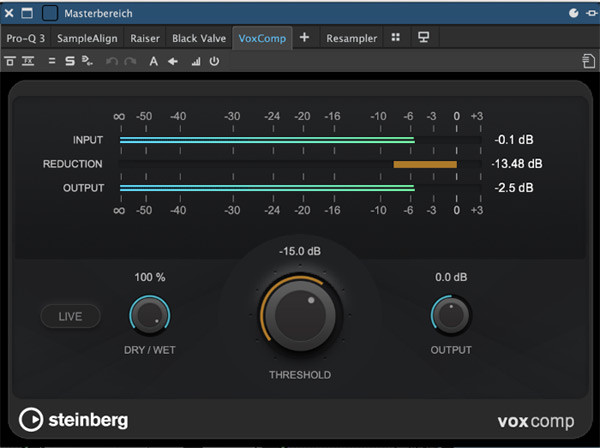
Sonstiges und Praxis
Mit einer neuen Null-Test Spur kann man gerenderte Dateien schnell mit einem Vorbild vergleichen. Im Idealfall sind beide identisch, so dass eine komplette Auslöschung stattfindet. Ein Null-Test Track kann im Audio Montage-Bereich erzeugt werden.
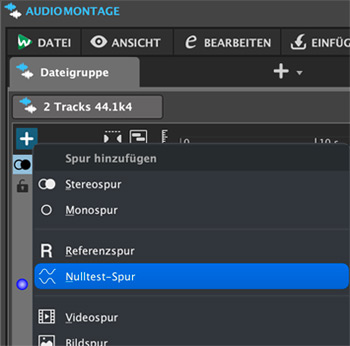
Wenn man andere Editoren gewöhnt ist, muss man sich immer in ein anderes Programm einarbeiten und vertraute Funktionen suchen, findet aber auch Neues. Mir hat in Wavelab Pro zunächst eine einfache Funktion „Neue Datei aus Selektion“ gefehlt, dieses Ziel realisiert man in Wavelab Pro als „Auswahl in neues Fenster kopieren“ im Kontextmenü einer Selektion.
WaveLab Pro ist ein komplexes Programm, insbesondere wollen dessen Möglichkeiten für den Effekteinsatz und das Routing erst einmal vollständig erfasst werden. Durch die verschiedenen Konfigurationsoptionen wird auch eine Bearbeitung einzelner Kanäle, etwa auch bei Mitte/Seite Aufteilung, leicht möglich. Bei den Audio-Bearbeitungsprozessen erfreut WaveLab auch mit sehr schnell vollzogenen Stretching-Edits, besonderen Optionen wie „Equal-Loudness“ im Panorama-Bereich oder dem Loop-Tweaker zum schnellen Finden von Loops mit zusätzlichen Anpassungs-Tools wie dem „Tone-Uniformizer“
Wie schon erwähnt, hat Steinberg auch die Projektverwaltung optimiert – auch mit Hilfe des Start-Assistenten.
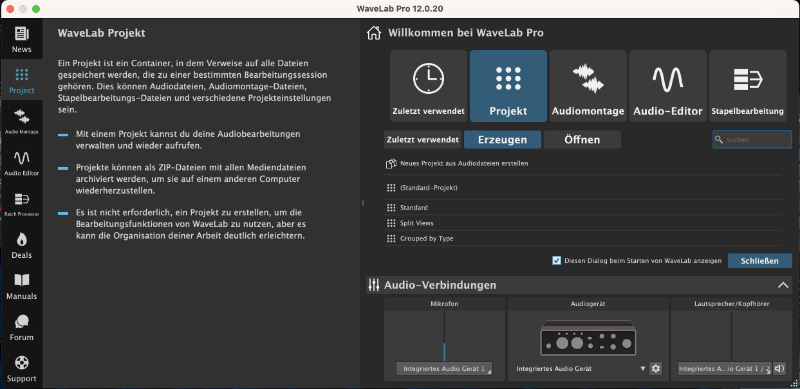
Ich habe mir schon lange angewöhnt, sämtliche Dateien, die zu einem Projekt gehören, in einem Ordner zu speichern, dies ermöglicht auch Wavelab Pro 12. Im Datei Menü gibt es einen Eintrag „Alles speichern“. Ein wenig gewöhnungsbedürftig ist das Datei-Management allerdings schon. Will man im Menü Datei an zuletzt verwendetes herankommen, werden Audiodateien und -montagen, nicht aber Projekte aufgelistet. Öffnete ich die zuletzt benutzte Audiodatei, wurden jedoch auch die damit zuletzt benutzten Tabs und Stapelverarbeitungsoptionen wieder geöffnet. Auch wenn man über den Start-Assistenten ein ganz neues Projekt öffnet, wird man trotzdem nicht bereits zuvor im Masterbereich eingesetzte Effekte los. Im Audio-Montage-Bereich gibt es aber immerhin ebenfalls ein verbessertes Management für zugehörige Dateien sowie die Option, Spuren auszublenden. Auch Optionen für eine leichtere Dateiumbenennung wurden hinzugefügt.
Zum schnellen Erstellen von Album-Masters gibt es einen verbesserten „Album Wizard“, der früher „CD Wizard“ hieß. Diesen öffnet man im Bereich Werkzeugfenster aus einer Audio-Montage heraus. Alben werden heute seltener als früher auf CD veröffentlicht, doch immerhin gibt es noch welche, die kompiliert werden wollen. Verbesserungen betreffen automatisierte Generierung von ISRC-Codes (auf Wunsch auch in 10er-Schritten für Labels, die die letzte Stelle für Track-Varianten nutzen) sowie die Option zum Verschieben von Markern außerhalb von Clips. Auch eine Option zum schnellen Kopieren von Plug-in Settings auf andere Instanzen desselben Plug-Ins wurde eingeführt.
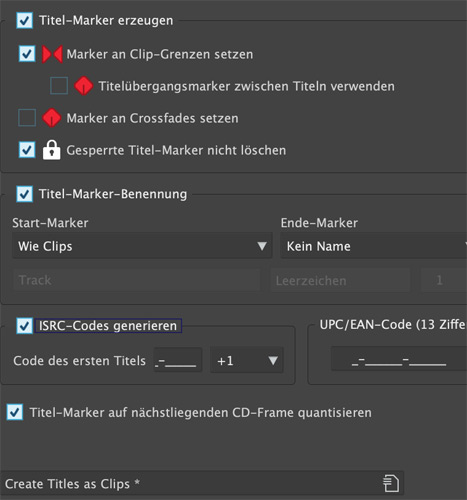
Die Übersetzungen ins Deutsche scheinen mir bei WaveLab Pro gelungener und schlüssiger als anderswo. Gleichwohl hatte ich im Test Restschwierigkeiten, alle Funktionen zu finden, auch weil die meisten begleitenden Tutorials englisch ausgeführt sind. In der Praxis hat mir auch ein Abgleich zwischen den sehr detaillierten und vorbildlich aktualisierten vorliegenden PDF-Manuals in Deutsch und Englisch geholfen.
Fazit
WaveLab Pro kostet ca. 500 Euro, Upgrades gibt es ab ca. 400 Euro und eine Edu-Version ist für ca. 250 Euro erhältlich. Die kleinere Version WaveLab Elements kostet ca. 100 Euro und WaveLab Cast liegt bei ca. 70 Euro.
WaveLab Pro ist ein funktionell umfassender Editor. Version 12 bringt Verbesserungen bei Auswahl und Bearbeitung, die dieses Profil noch schärfen und besonders dann wertvoll sind, wenn man etwa sehr viele Dateien bearbeiten oder sehr detaillierte Edits anfertigen muss. Die ARA-Einbindung sowie verbesserte Selektions-, Editier- und Dateiaustausch-Optionen verbessern aber auch den Workflow im Zusammenspiel mit anderen Programmen.
 How to resolve AdBlock issue?
How to resolve AdBlock issue?